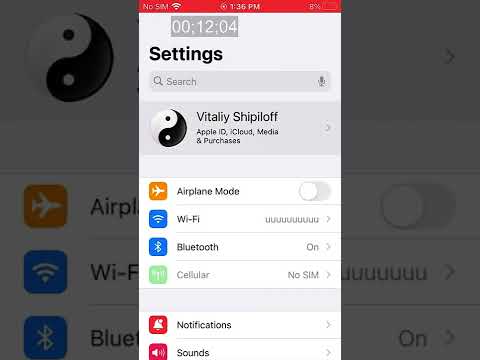ეს wikiHow გასწავლით თუ როგორ აიცილოთ თავიდან თქვენი iPhone ან iPad პროგრამები მობილური ფონური მონაცემების გამოყენებაში.
ნაბიჯები
მეთოდი 1 2 -დან: ფონის აპლიკაციის განახლების გამორთვა

ნაბიჯი 1. გახსენით თქვენი iPhone/iPad– ის პარამეტრები
ეს არის ნაცრისფერი გადაცემის ხატი, რომელიც ჩვეულებრივ გვხვდება თქვენს მთავარ ეკრანზე.

ნაბიჯი 2. შეეხეთ ზოგადს

ნაბიჯი 3. შეეხეთ ფონის აპლიკაციის განახლებას

ნაბიჯი 4. გადაიტანეთ "Background App Refresh" გადამრთველი Off პოზიციაზე
როდესაც გადამრთველი ნაცრისფერი გახდება, აპები აღარ გამოიყენებს თქვენს მონაცემთა გეგმას ფონზე.
თუ არ გსურთ ყველა პროგრამის შეზღუდვა, შეგიძლიათ დატოვოთ ჩართვა (მწვანე) და გამორთოთ კონკრეტული პროგრამები მათი შესაბამისი გადამრთველების გამოყენებით
მეთოდი 2 2: პროგრამების შეზღუდვა

ნაბიჯი 1. გახსენით თქვენი iPhone/iPad– ის პარამეტრები
ეს არის ნაცრისფერი გადაცემის ხატი, რომელიც ჩვეულებრივ გვხვდება თქვენს მთავარ ეკრანზე.
ეს მეთოდი დაგეხმარებათ iPhone– ის გარკვეულ აპლიკაციებზე წვდომის შეზღუდვის გზით. სანამ პროგრამები შეზღუდულია, ისინი ვერ გამოიყენებენ ფონის მონაცემებს. თქვენ ვერ შეძლებთ შეზღუდული პროგრამების გამოყენებას, სანამ არ ამოიღებთ მათ შეზღუდვებს

ნაბიჯი 2. შეეხეთ ზოგადს

ნაბიჯი 3. შეეხეთ შეზღუდვებს

ნაბიჯი 4. შეეხეთ შეზღუდვების ჩართვას
თუ შეზღუდვები უკვე ჩართულია, თქვენ ვერ ნახავთ ამ ვარიანტს. თქვენ შეგიძლიათ გამოტოვოთ ეს ნაბიჯი

ნაბიჯი 5. შექმენით თქვენი შეზღუდვების პაროლი
თუ პირველად იყენებთ შეზღუდვებს, დასაწყებად აირჩიეთ 4-ნიშნა PIN. თქვენ დაგჭირდებათ ამ PIN- ის გამოყენება მომავალში შეზღუდვების დასამატებლად ან მოსაშორებლად.
კიდევ ერთხელ, თუ შეზღუდვები უკვე ჩართულია, შეგიძლიათ გამოტოვოთ ეს ნაბიჯი

ნაბიჯი 6. შეარჩიეთ პროგრამები შეზღუდვისთვის
აპლიკაციის შეზღუდვის მიზნით, გადაიტანეთ მისი შესაბამისი გადამრთველი Off (ნაცრისფერ) პოზიციაზე. სანამ შეცვლა ნაცრისფერია, აპლიკაცია გამოუსადეგარი იქნება.